有些新用户还不会使用cad画出三角形中15个相切圆的图 ,那就去下文好好学习下使用cad画出三角形中15个相切圆的图的详细步骤吧。
1、打开CAD,新建一个工程,画一个半径为10的圆,这是最基本的图形,不再赘述,见下图。

2、点击“修改”中的“复制”命令,或者工具栏中的“复制”命令图标,复制圆。如下图
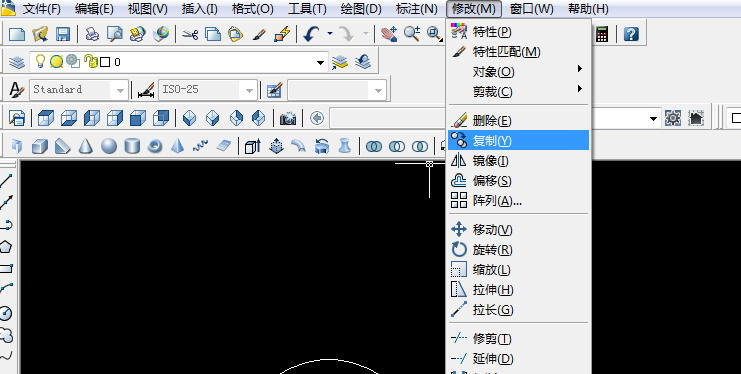
3、复制的时候命令行分别输入20,40,60,80几个参数,中间需要按回车键。命令行和效果图如下。
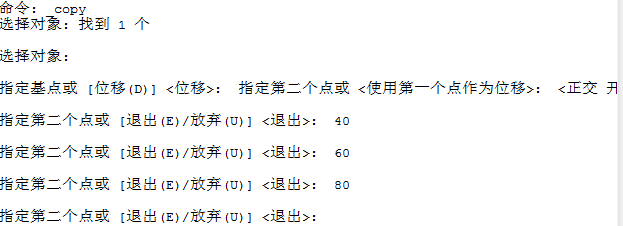

4、选择“绘图”栏中“圆”命令选项中的“相切相切半径”如下图,画上面十个圆,效果如下图。
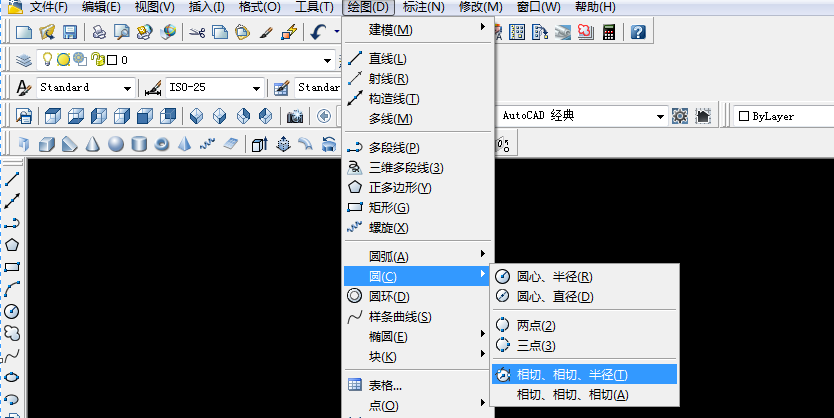
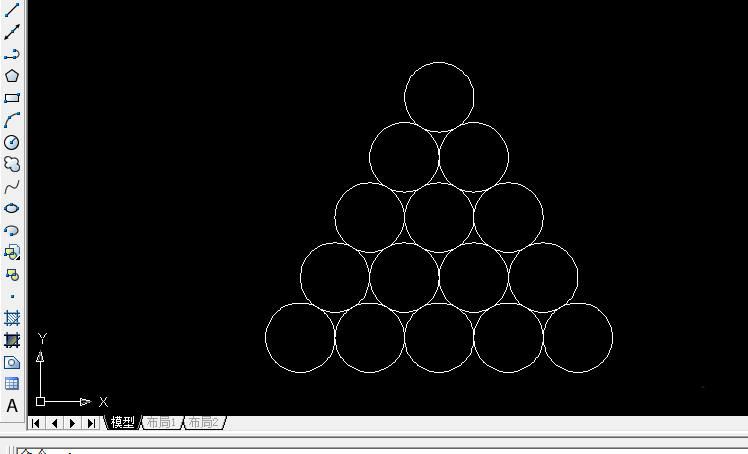
5、点击直线命令,水平线捕捉圆的象限点,如下图1和图2;斜线选择切点连接,如图3,最终的效果图如下图4
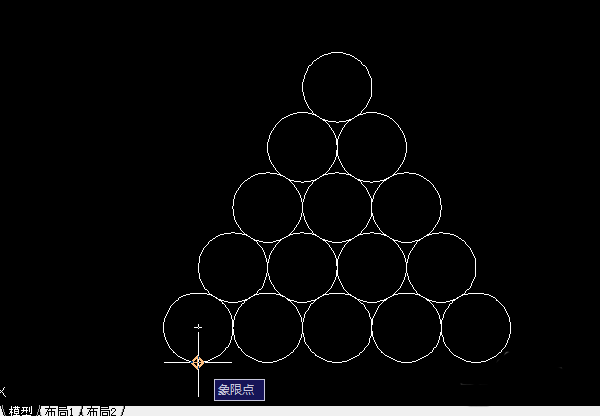
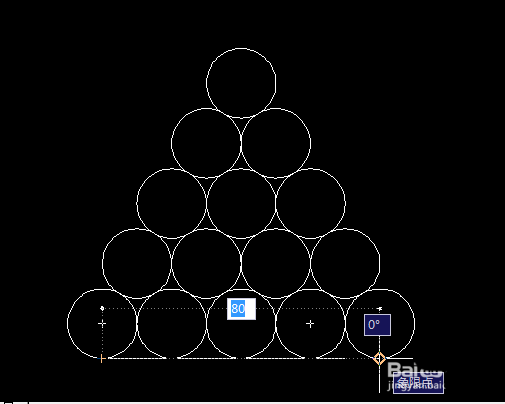
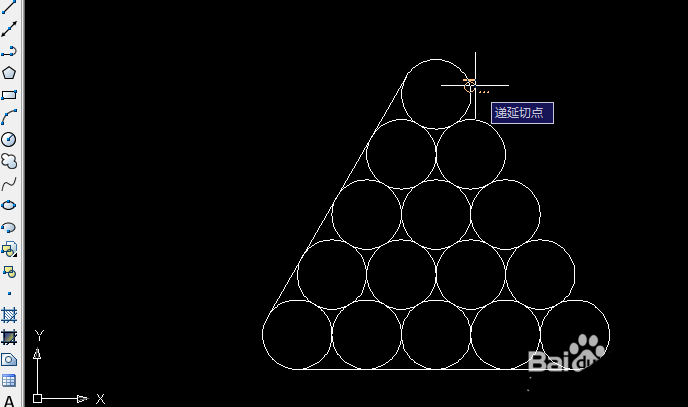
6、点击“修改”栏中的“延伸”后回车,点击三条线段,延伸至顶点,效果如下图。
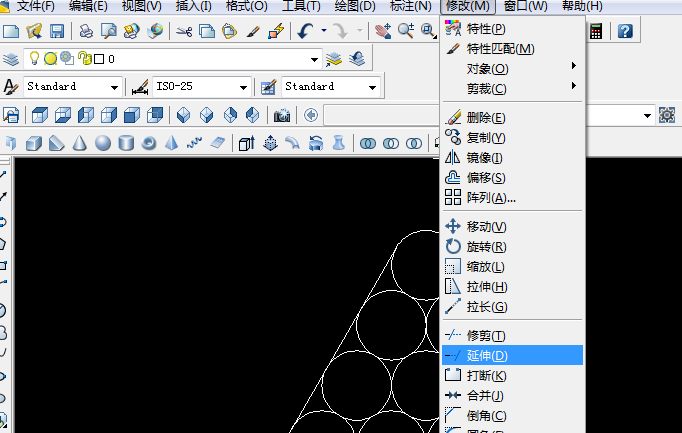
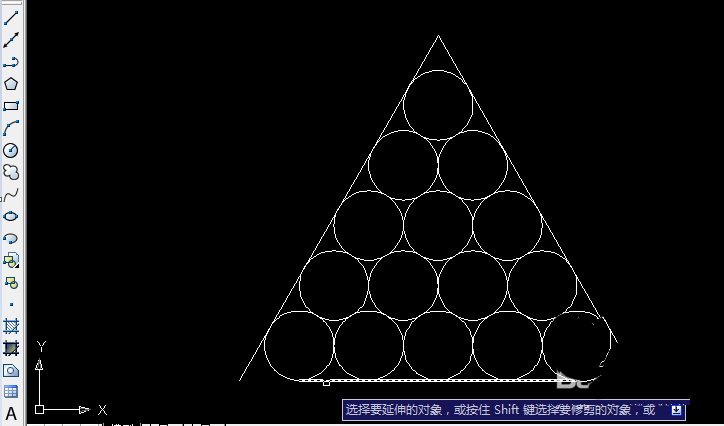
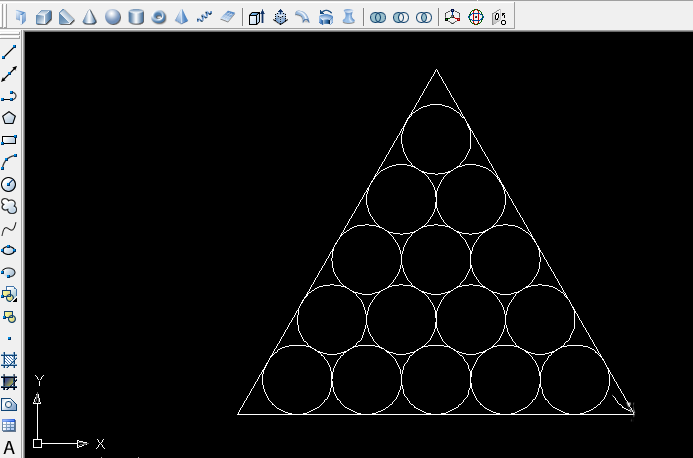
7、点击“修改”中的“缩放”命令,对图形进行缩放,全选,选择左下角的基点,选择“参照”选项,然后用鼠标选择水平线的长度,效果如下图
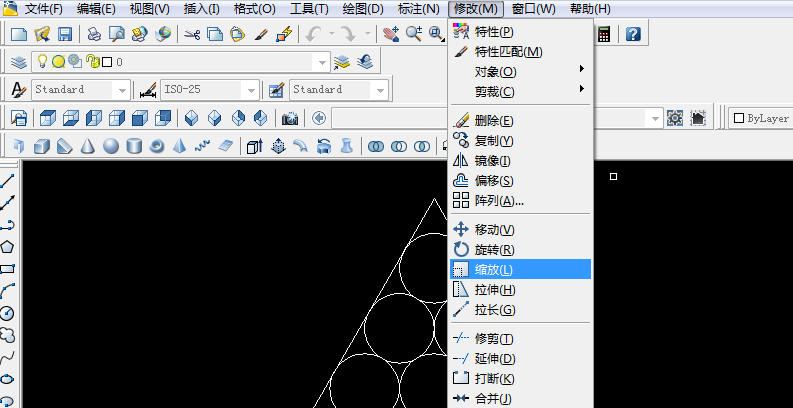


8、指定新的长度为100,效果图如下。好啦,图画好了,有兴趣的朋友来试试吧。

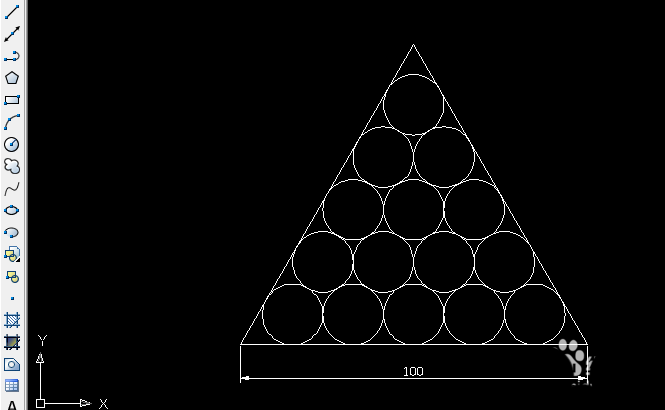
上面就是小编带来的使用cad画出三角形中15个相切圆的图的教程,大家都学会了吗?
 天极下载
天极下载


































































 腾讯电脑管家
腾讯电脑管家
 火绒安全软件
火绒安全软件
 微信电脑版
微信电脑版
 向日葵远程控制软件
向日葵远程控制软件
 微信最新版
微信最新版
 桌面百度
桌面百度
 CF活动助手
CF活动助手
 自然人电子税务局(扣缴端)
自然人电子税务局(扣缴端)
